Синтезатор речи Google Speech Services by Google для Андроид
Синтезатор речи Google — диктовщик, который способен прочитать любую текстовую информацию во всех приложениях. Особенно удобен для занятых людей, которые общаются голосовыми сообщениями в чатах, где пишут сообщения.
Синтезатор Speech Services by Google владеет десятками различных языков, грамотно и правильно произносит речевые обороты. Фонетика проработана для каждого перевода отдельно. Программу удобно использовать для чтения электронных книг.
Достоинства Синтезатор речи Гугл для Android:
- чтение книги в букинистических приложениях;
- высокое качество воспроизведения;
- можно выбрать скорость диктовки;
- правильное произношение иностранных слов в Google Переводчике;
- возможность прослушивания текста из других приложений.
Скачать бесплатно Синтезатор речи Google без регистрации и смс с нашего сайта по прямой ссылке ниже.
Источник: programmi-dlya-android.ru
СРОЧНО Отключи Эти НАСТРОЙКИ на своем АНДРОИДЕ! Об ЭТОМ МОЛЧАТ Разработчики Google
Речевые сервисы от Google не перестанут скачиваться? 7 способов исправить это
Приложение Speech Services by Google для Android зависает при загрузке обновления на английском (США) или английском (Великобритания) языке?
Обычно это происходит, когда вы не подключены к Wi-Fi, но настроили телефон на выполнение обновлений только в сети Wi-Fi. Другими возможными причинами этой ошибки могут быть устаревшая операционная система, недостаточно места для хранения, поврежденный кэш приложения или поврежденная установка.
Если вы также разочарованы этим уведомлением о зависании обновления, в этой статье мы предоставим вам семь решений, которые помогут вам определить основную причину и устранить ее.
Прежде чем закатывать рукава и внедрять основные исправления, выполните следующие проверки:
Программы для Windows, мобильные приложения, игры — ВСЁ БЕСПЛАТНО, в нашем закрытом телеграмм канале — Подписывайтесь:)
- Убедитесь, что вы подключены к Интернету.
- Перезагрузите телефон, если загрузка зависла в первый раз.
- Убедитесь, что на вашем Android-устройстве установлена последняя версия операционной системы; посмотрите, можете ли вы обновить свое устройство, если оно устарело.
- Убедитесь, что на вашем устройстве достаточно места для хранения. Если он низкий, пришло время освободить место для хранения.
- Если вы в настоящее время подключены к VPN, отключите его. Если вы не подключены к VPN, мы рекомендуем включить его, чтобы посмотреть, решит ли проблема его отключение или включение.
Если ничего из этого не решает проблему, вы можете попробовать некоторые из этих более конкретных решений.
Затрагивает ли проблема только голосовые сервисы Google App?
Убедитесь, что обновление приложения зависло только для речевых служб от Google, а не для всех других приложений на вашем телефоне. Чтобы убедиться в этом, посмотрите, не зависают ли обновления других приложений, и часто ли уведомления об обновлениях появляются одновременно с Speech Services от Google.
Как сэкономить батарею? Какие Google сервисы удалить?
Если проблема сохраняется и в других приложениях, это может быть проблема на уровне устройства. Поэтому рекомендуется выборочно попробовать перечисленные ниже исправления на уровне устройства, прежде чем переходить к другим. Если проблема касается только служб распознавания речи от Google, внесите все исправления, перечисленные ниже, одно за другим.
1. Переключите сетевое соединение
Google Play Store позволяет пользователям устанавливать свои сетевые настройки, чтобы приложения обновлялись только при подключении к Wi-Fi, а не при подключении к сети с ограничением данных. Несмотря на то, что это удобный способ сохранить данные, ваши приложения не будут обновляться, пока вы снова не подключитесь к Wi-Fi.
Чтобы исключить эту возможность, вы можете переключиться на соединение Wi-Fi или настроить Google Play Store на автоматическое обновление приложений в любой сети. Выполните следующие действия, чтобы изменить настройки сети:
- Перейдите в Google Play Store, коснитесь значка профиля в правом верхнем углу и выберите «Настройки».
- Перейдите в «Настройки сети» > «Автоматическое обновление приложений».
- Выберите Через любую сеть.
Проверьте, завершает ли этот переключатель ожидающие обновления речевых служб от Google. Если нет, перейдите к следующему исправлению.
2. Настройте распознавание речи в автономном режиме на обновление в любое время.
По той же причине, по которой мы настроили Google Play Store для обновления приложения по любой сети, вы также должны автоматически настроить распознавание речи в автономном режиме для обновления языков по любой сети. Чтобы настроить это, выполните следующие действия:
- Перейдите в «Настройки» на своем телефоне.
- Нажмите на Google.
- Перейдите в Настройки для приложений Google.
- Нажмите «Поиск», «Ассистент» и «Голос».
- Зайдите в Голос.
- Нажмите на Распознавание речи в автономном режиме.
- Перейдите на вкладку «Автообновление».
- Отметьте круг для автоматического обновления языков в любое время.
3. Отмените зависшее обновление, затем выполните обновление вручную.
Если переключение сети не работает, а обновление по-прежнему зависает, попробуйте обновить Speech Services by Google вручную. Прежде чем сделать это, отмените текущее обновление и сначала отключите автоматическое обновление. Шаги следующие:
- Посетить Голосовые сервисы Google страницу в Play Store на вашем телефоне.
- Чтобы отменить застрявшее обновление, нажмите кнопку «Отмена».
- В правом верхнем углу нажмите на три вертикальные точки и снимите флажок Включить автоматическое обновление.
- Затем нажмите кнопку «Обновить».
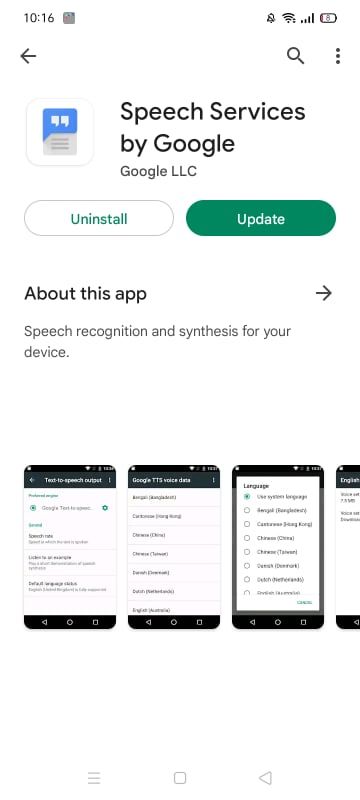
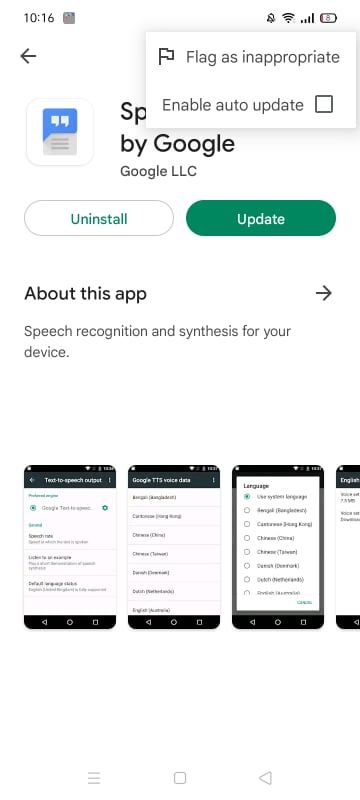
Если процесс загрузки снова зависает посередине, перейдите к следующему решению.
4. Очистите кеш речевых служб с помощью приложения Google.
Часто накопленные кэшированные данные мешают производительности приложения. Он также может мешать правильной загрузке нового обновления. Вам нужно очистить кеш приложения, чтобы исключить эту возможность. Вот как:
- Перейдите в «Настройки» > «Приложения».
- Найдите и нажмите на приложение Speech Services by Google.
- Нажмите «Хранилище», затем выберите «Очистить кеш».
Если очистка кеша не устраняет проблему, продолжайте применять оставшиеся исправления.
5. Выберите правильный язык и регион в настройках.
Для правильной работы службы распознавания речи от Google необходимо, чтобы регион вашего телефона соответствовал вашему фактическому местоположению. Другими словами, вы не можете выбрать Великобританию в качестве своего региона, если вы находитесь в США.
Чтобы убедиться, что выбран правильный регион или выбрать правильный, если это не так, выполните следующие действия:
- Перейдите в «Настройки» на своем телефоне.
- Нажмите на Google.
- Перейдите в Настройки для приложений Google.
- Нажмите «Поиск», «Ассистент» и «Голос».
- Выберите Язык и регион.
- Нажмите «Поиск региона» и выберите тот же регион, в котором вы сейчас находитесь.
- Теперь перейдите в «Поиск языка» и выберите язык того же региона.
- Перезагрузите телефон и посмотрите, исчезло ли зависшее уведомление об обновлении.
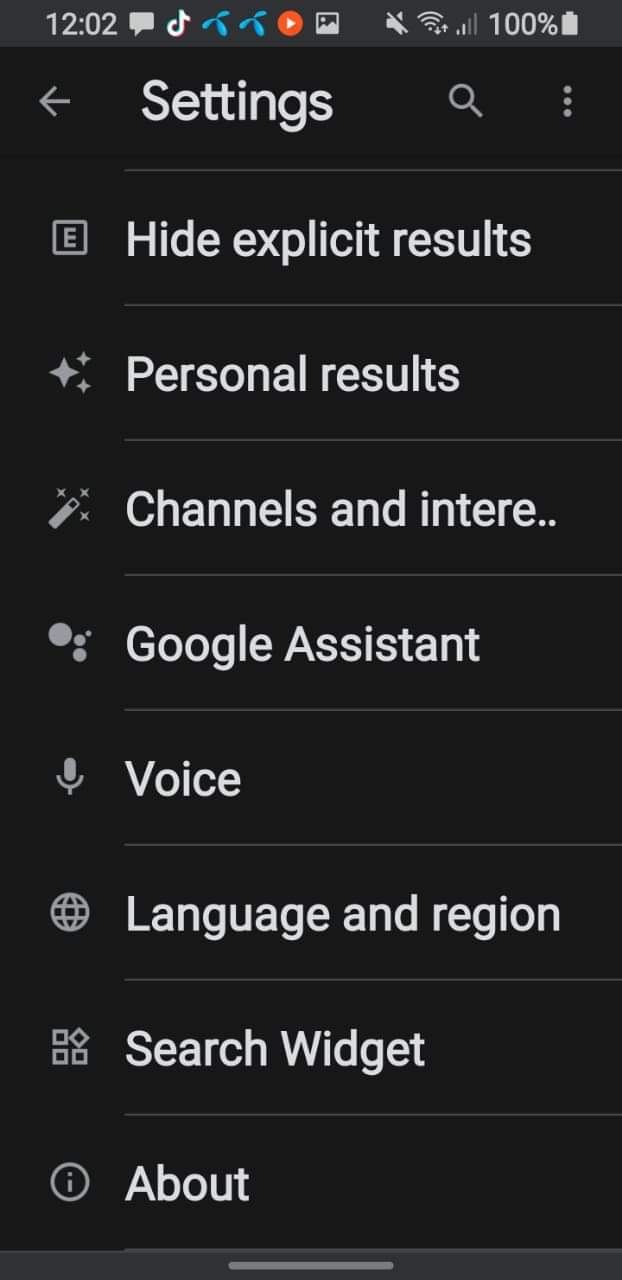
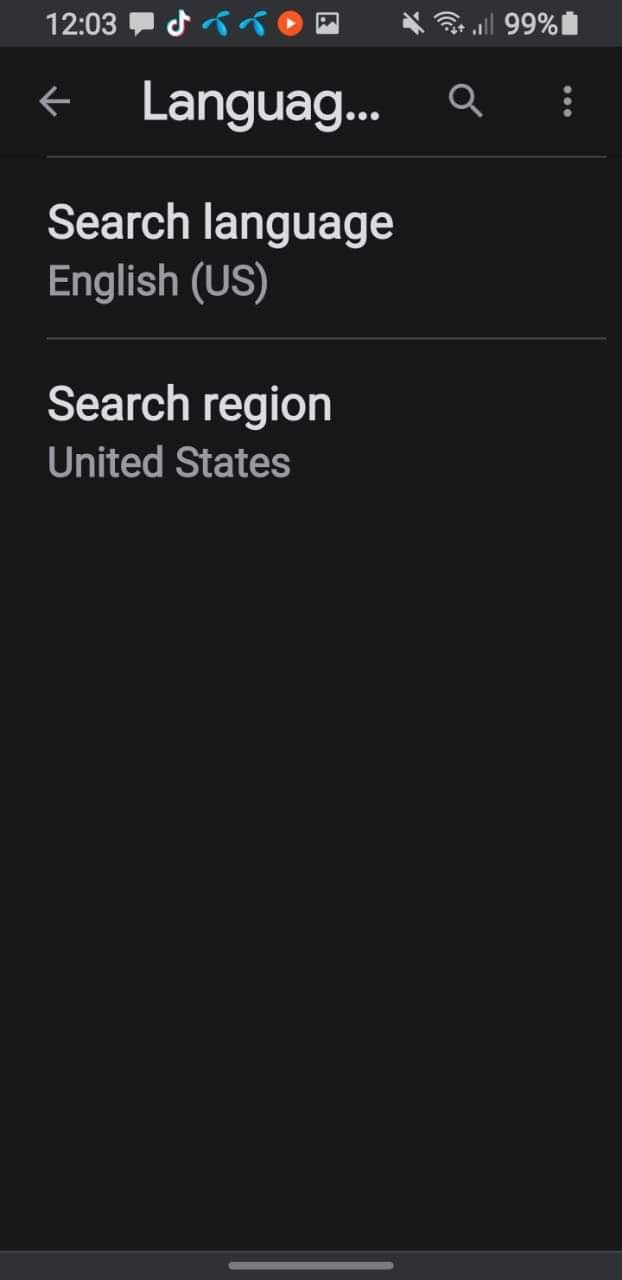
Если смена региона и языка не решает проблему, перейдите к следующему шагу.
6. Удалите и переустановите язык
Если обновление приложения «Речевые службы от Google» по-прежнему зависает, вам следует удалить язык, на котором зависло приложение, и переустановить его. Вы можете сделать это, выполнив следующие действия:
- Перейдите в «Настройки» на своем телефоне и выберите Google.
- Перейдите в Настройки для приложений Google.
- Нажмите «Поиск», «Ассистент» и «Голос».
- Зайдите в Голос.
- Нажмите на Распознавание речи в автономном режиме.
- Перейдите на вкладку «Установлено», нажмите на установленный язык и нажмите «Удалить».
- Перейдите на вкладку «Все», снова нажмите на тот же язык, затем нажмите «Загрузить».
Если переустановка языка не помогает, переходите к следующему исправлению.
7. Восстановление заводских настроек голосовых сервисов от Google
Если ни одно из исправлений не помогло вам, вам следует восстановить заводские настройки приложения Speech Services by Google. После сброса к заводским настройкам вы, скорее всего, исправите все проблемы, поскольку при этом будут удалены все установленные обновления.
Однако имейте в виду, что сброс настроек приложения «Речевые службы от Google» до заводских может привести к потере некоторых ваших настроек и данных. Если вас это не волнует, выполните следующие шаги, чтобы восстановить заводские настройки приложения:
- Откройте приложение «Настройки» и нажмите «Приложения».
- Найдите и нажмите на приложение Speech Services by Google.
- Нажмите на три вертикальные точки и выберите «Удалить обновления».
Если ничего не помогло, просто отключите уведомление
Надеемся, что исправления, описанные в статье, помогут вам успешно обновить службы распознавания речи от Google. Если ничего не помогает, вы можете отключить уведомления приложений, чтобы скрыть зависшее уведомление об обновлении.
Однако вы должны помнить, что отключение уведомлений не решит настоящую проблему. Вместо этого обновление будет продолжать работать в фоновом режиме и потреблять ваши ресурсы. Тем не менее, это отличный способ избавиться от надоедливого уведомления.
Программы для Windows, мобильные приложения, игры — ВСЁ БЕСПЛАТНО, в нашем закрытом телеграмм канале — Подписывайтесь:)
Источник: okdk.ru
Speech Services by Google
Вы используете устаревший браузер. Этот и другие сайты могут отображаться в нём некорректно.
Вам необходимо обновить браузер или попробовать использовать другой.
vovanKARPO
Модератор
14.12.2018 42 633 17 928 316 Домодедово Устройство Samsung Galaxy S21 Ultra
Speech Services by Google
Краткое описание:
Синтезатор речи для Android
Синтезатор речи Google позволяет озвучивать текст в приложениях. Например, он используется:
• в Google Play Книгах для чтения вслух;
• в Google Переводчике для произношения слов;
• в TalkBack и других сервисах специальных возможностей для озвучивания текста на экране;
• в других приложениях, которые можно найти в Play Маркете.
Чтобы использовать функцию на устройстве Android, откройте настройки и нажмите «Язык и ввод > Синтез речи > Синтезатор речи Google». Обратите внимание, что на многих устройствах Android приложение включено по умолчанию, однако в этом разделе вы можете обновить его до последней версии.
Поддерживаемые языки: английский (Австралия), английский (Великобритания), английский (Индия), английский (США), бенгальский (Бангладеш), бенгальский (Индия), венгерский, вьетнамский, греческий, датский, индонезийский, испанский (Испания), испанский (США), итальянский, кантонский (Гонконг), китайский (мандаринский, Китай), китайский (мандаринский, Тайвань), корейский, кхмерский, немецкий, непальский, нидерландский, норвежский, польский, португальский (Бразилия), румынский, русский, сингальский, словацкий, тайский, турецкий, украинский, филиппинский, финский, французский, хинди, чешский, шведский, эстонский, японский.
Требуется Android: 6.0+
Русский интерфейс: Да
Разработчик: Google LLC
Перейти на веб-сайт:
Источник: smartsworld.ru
Использование Google Cloud Speech API v2 в Asterisk для распознавания русской речи
Добрый вечер, коллеги. Недавно возникла необходимость добавить систему голосовых заявок в нашу ticket-систему. Но не всегда удобно каждый раз прослушивать голосовой файл, поэтому возникла идея добавить к этому систему автоматического распознавания голоса, к тому же в будущем она бы пригодилась в других проектах.
В ходе этой работы были испробованы два варианта API наиболее популярных систем распознавания речи от google и yandex. В конечном итоге выбор пал на первый вариант. К сожалению, не нашел подробной информации об этом в интернете, поэтому решил поделиться полученным опытом. Если интересно, что из этого получилось добро пожаловать под кат.
Выбор API для распознавания речи
Я рассматривал только вариант api, коробочные решения были не нужны, поскольку требовали ресурсы, данные для распознания не критичны для бизнеса, да и использование их существенно сложнее и требует больше человеко-часов.
Первым был Yandex SpeechKit Cloud. Мне он сразу понравился простотой использования:
Ценовая политика 400 рублей за 1000 запросов. Первый месяц бесплатно. Но после этого пошли только разочарования:
— На передачу большого предложения, приходил ответ из 2-3 слов
— Распознавались эти слова в странной последовательности
— Попытки изменения топика положительных результатов не принесли
Возможно это было связано со средним качеством записи, мы все тестировали через голосовые шлюзы и древние телефоны panasonic. Пока планирую его в дальнейшем использовать для построения IVR.
Следующим стал сервис от Google. Интернет пестрит статьями, в которых предлагается использовать API для разработчиков Chromium. Сейчас ключей для этого API уже так просто получить нельзя. Поэтому мы будем использовать коммерческую платформу.
Ценовая политика — 0-60 минут в месяц бесплатно. Далее 0,006 $ за 15 секунд речи. Каждый запрос округляется к цифре кратной 15. Первые два месяца бесплатно, для создания проекта нужна кредитная карта. Варианты использования API в базовой документации разнообразны. Мы будем использовать скрипт на Python:
Скрипт из документации
«»»Google Cloud Speech API sample application using the REST API for batch processing.»»» import argparse import base64 import json from googleapiclient import discovery import httplib2 from oauth2client.client import GoogleCredentials DISCOVERY_URL = (‘https://.googleapis.com/$discovery/rest?’ ‘version=’) def get_speech_service(): credentials = GoogleCredentials.get_application_default().create_scoped( [‘https://www.googleapis.com/auth/cloud-platform’]) http = httplib2.Http() credentials.authorize(http) return discovery.build( ‘speech’, ‘v1beta1’, http=http, discoveryServiceUrl=DISCOVERY_URL) def main(speech_file): «»»Transcribe the given audio file. Args: speech_file: the name of the audio file. «»» with open(speech_file, ‘rb’) as speech: speech_content = base64.b64encode(speech.read()) service = get_speech_service() service_request = service.speech().syncrecognize( body=< ‘config’: < ‘encoding’: ‘LINEAR16’, # raw 16-bit signed LE samples ‘sampleRate’: 16000, # 16 khz ‘languageCode’: ‘en-US’, # a BCP-47 language tag >, ‘audio’: < ‘content’: speech_content.decode(‘UTF-8’) >>) response = service_request.execute() print(json.dumps(response)) if __name__ == ‘__main__’: parser = argparse.ArgumentParser() parser.add_argument( ‘speech_file’, help=’Full path of audio file to be recognized’) args = parser.parse_args() main(args.speech_file)
Подготовка к использованию Google Cloud Speech API
Нам необходимо будет зарегистрировать проект и создать ключ сервисного аккаунта для авторизации. Вот ссылка для получения триала, необходим гугл-аккаунт. После регистрации необходимо активировать API и создать ключ для авторизации. После необходимо скопировать ключ на сервер.
Перейдем к настройке самого сервера, нам необходимы будут:
— python
— python-pip
— python google api client
sudo apt-get install -y python python-pip pip install —upgrade google-api-python-client
Теперь нам необходимо экспортировать две переменных окружения, для успешной работы с апи. Первая это путь к сервисному ключу, вторая название вашего проекта.
export GOOGLE_APPLICATION_CREDENTIALS=/path/to/service_account_file.json export GCLOUD_PROJECT=your-project-id
Скачаем тестовый аудио файл и попытаемся запустить скрипт:
wget https://cloud.google.com/speech/docs/samples/audio.raw python voice.py audio.raw ]>]>
Отлично! Первый тест успешен. Теперь изменим в скрипте язык распознавания текста и попробуем распознать его:
nano voice.py service_request = service.speech().syncrecognize( body=< ‘config’: < ‘encoding’: ‘LINEAR16’, # raw 16-bit signed LE samples ‘sampleRate’: 16000, # 16 khz ‘languageCode’: ‘ru-RU’, # a BCP-47 language tag
Нам необходим .raw аудио файл. Используем для этого sox
apt-get install -y sox sox test.wav -r 16000 -b 16 -c 1 test.raw python voice.py test.raw ]>]>
Гугл возвращает нам ответ в юникоде. Но мы хотим видеть нормальные буквы. Поменяем немного наш voice.py:
print(json.dumps(response))
Мы будем использовать
s = simplejson.dumps(, ensure_ascii=False) print s
Добавим import simplejson. Итоговый скрипт под катом:
Voice.py
«»»Google Cloud Speech API sample application using the REST API for batch processing.»»» import argparse import base64 import json import simplejson from googleapiclient import discovery import httplib2 from oauth2client.client import GoogleCredentials DISCOVERY_URL = (‘https://.googleapis.com/$discovery/rest?’ ‘version=’) def get_speech_service(): credentials = GoogleCredentials.get_application_default().create_scoped( [‘https://www.googleapis.com/auth/cloud-platform’]) http = httplib2.Http() credentials.authorize(http) return discovery.build( ‘speech’, ‘v1beta1’, http=http, discoveryServiceUrl=DISCOVERY_URL) def main(speech_file): «»»Transcribe the given audio file. Args: speech_file: the name of the audio file. «»» with open(speech_file, ‘rb’) as speech: speech_content = base64.b64encode(speech.read()) service = get_speech_service() service_request = service.speech().syncrecognize( body=< ‘config’: < ‘encoding’: ‘LINEAR16’, # raw 16-bit signed LE samples ‘sampleRate’: 16000, # 16 khz ‘languageCode’: ‘en-US’, # a BCP-47 language tag >, ‘audio’: < ‘content’: speech_content.decode(‘UTF-8’) >>) response = service_request.execute() s = simplejson.dumps(, ensure_ascii=False) print s if __name__ == ‘__main__’: parser = argparse.ArgumentParser() parser.add_argument( ‘speech_file’, help=’Full path of audio file to be recognized’) args = parser.parse_args() main(args.speech_file)
Но перед его запуском нужно будет экспортировать ещё одну переменную окружения export PYTHONIOENCODING=UTF-8. Без неё у меня возникли проблемы с stdout при вызове в скриптах.
export PYTHONIOENCODING=UTF-8 python voice.py test.raw ]>]>>
Отлично. Теперь мы можем вызывать этот скрипт в диалплане.
Пример Asterisk dialplan
Для вызова скрипта я буду использовать простенький диалплан:
Я использую для записи mixmonitor и после окончания запускаю скрипт. Можно использовать record и это, пожалуй, будет лучше. Пример send.sh для отправки — он предполагает, что у вас уже настроен mutt:
Таким образом мы решили поставленную задачу. Надеюсь кому-то пригодится мой опыт. Буду рад комментариям (пожалуй только ради этого и стоит читать Хабр!). В будущем планирую реализовать на основе этого IVR с элементами голосового управления.
- Asterisk
- Voice recognition
- Google Speech api
Источник: habr.com